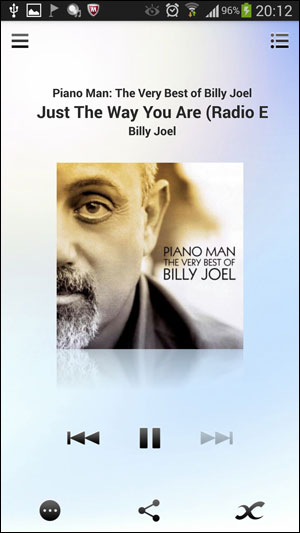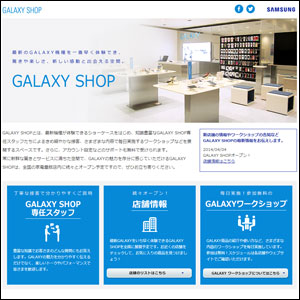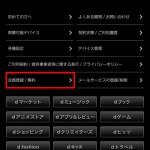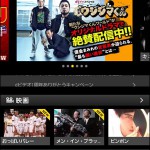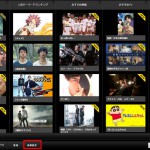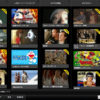GALAXY Note 3の「dビデオ」をテレビで観る方法
2014年4月からドコモの動画配信サ-ビス「dビデオ」がキャリアフリーになったことで、パソコンやタブレットから映画やドラマがたっぷり観れるようになりました。定額制動画配信サービスの「Hulu」や「U-NEXT」と同じようにマルチデバイス対応なんですが、「dビデオ」は直接LAN経由でテレビを視聴することができません。
「dビデオ」の申し込み方法
「dビデオ」の解約方法
「dビデオ」で映画・ドラマを視聴してみた感想
テレビで観るには「SmartTV dstick」を利用するか、GALAXY Note 3(スマートフォンやタブレットなども同じ)にHDMIケーブルを接続します。接続方法「GALAXY Note 3をテレビと接続する方法」で説明した方法と同じです。(内部のビデオかWifi経由でdビデオかの違いだけです)

必要なものは、以下のケーブルです。
1.HDMI変換ケーブル
2.HDMIケーブル
3.電源ケーブル
※電源ケーブルはGALAXY Note 3に付属のもので可
もちろんテレビにHDMI端子がついてなければなりません。上記の写真のように接続して、テレビのHDMI端子にHDMIケーブルを接続します。するとGALAXY Note 3の画面がテレビに表示されます。
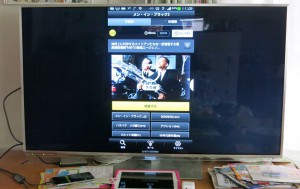
GALAXY Note 3で「dビデオ」の映画やドラマなどのコンテンツを選択して、「視聴するボタン」をタップすれば、縦横表示を気にしなくても自動的にテレビの画面に合わせて映像がスタートします。

「dビデオ」は環境に応じて視聴方法と画質を選べます。視聴方法は、「ストリーミング」か「ダウンロード」の2種類、画質は「普通」「きれい」「すごくきれい」の3種類からです。視聴方法は、電波状態が悪い場合や回線を使いたくない場合に、Wifiなどで「ダウンロード」しておきます。Wifi接続できる場合は「ストリーミング」でOKです。

視聴方法
視聴方法は、電波状態が悪い場合や回線を使いたくない場合に、Wi-fi接続環境で「ダウンロード」しておきます。Wi-fi接続できる場合は「ストリーミング」でOKです。
画質
Wifi接続時やダウンロードして観る場合は、「すごくきれい」でOKです。3G回線の「ストリーミング」の場合は「普通」、LTE回線の「ストリーミング」なら「きれい」を選ぶといいかもしれません。また今回のようにテレビで観る場合は「すごくきれい」にした方がいいでしょう。
「dビデオ」を観るデバイス、回線、環境によって最適な視聴方法と画質を選んでみてください。下の写真のテレビ映像はWi-fi環境で「ストリーミング」、「すごくきれい」で視聴したものです。写真なので映像のきれいさが伝わりませんが、通常のテレビ放送と変わらない程度にかなりきれいに見えます。

映画やドラマをテレビで観る機会が多い人は「Hulu」や「U-NEXT」が便利かも知れませんが、スマートフォンやタブレットなどで観る機会が多い人は「dビデオ」がおすすめの動画配信サービスです。
「dビデオ」は一週間無料トライアル期間がありますので、ぜひ一度試してみてください。また「Hulu」では2週間の無料トライアル、「U-NEXT」では16日間の無料トライアルがありますので、ぜひ試してみてください。
動画配信サービスで映画やドラマを観ると、今まで行っていたレンタルビデオ屋さんが何だったんだろうと思うほど便利すぎてしまいます。
動画配信サービス「dビデオ」ならテレビ、パソコン、タブレットでも見放題
こちらもオススメです → 2,000万曲が30日間無料で聴き放題!